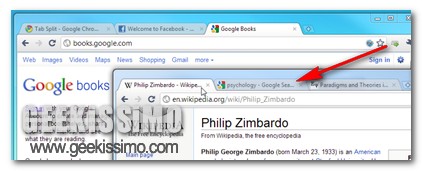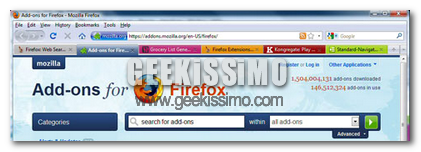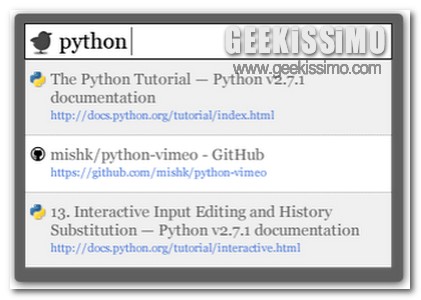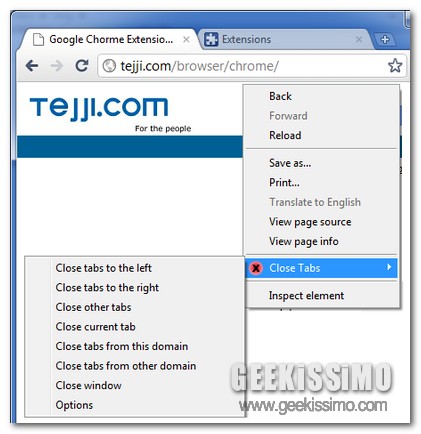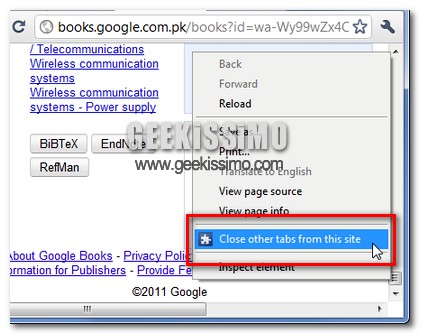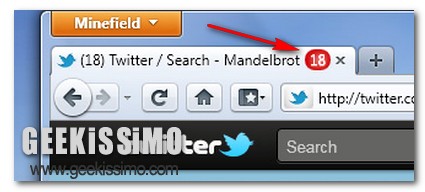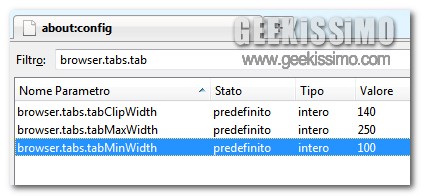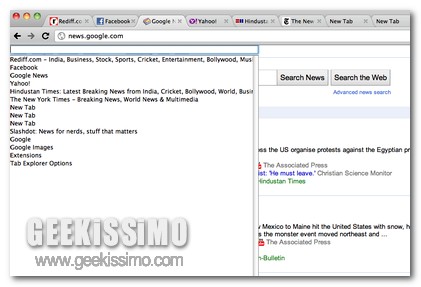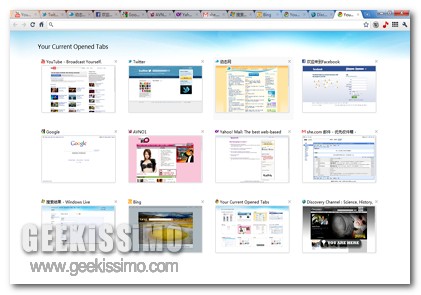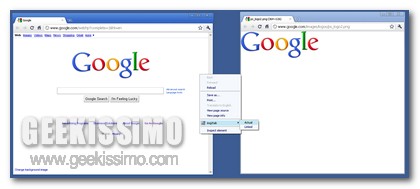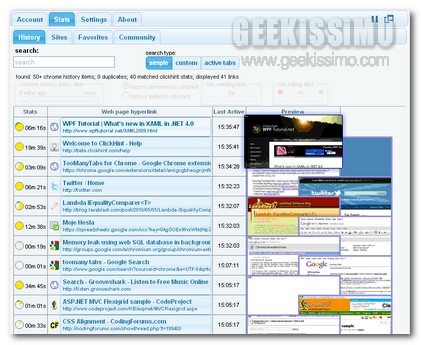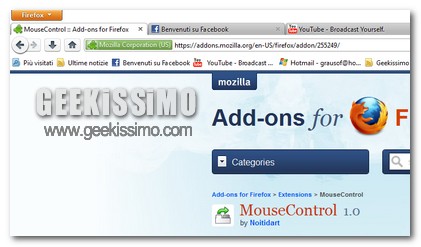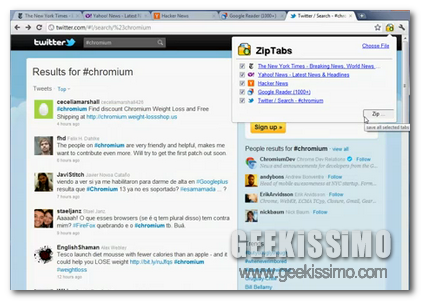
Spesso, quando ci si ritrova a navigare online, capita di dover chiudere immediatamente la finestra del browser web in uso andando incontro, in maniera inevitabile, alla perdita di tutte le varie ed eventuali schede aperte.
Altrettanto frequentemente accade anche che i tab aperti facciano riferimento a pagine web d’interesse o, ancora, di una certa rilevanza per cui potrebbe rivelarsi molto utile avere a portata di mano un apposita risorsa mediante cui evitare, nel giro di breve tempo, che le schede visualizzate vadano perse e che, di conseguenza, sia possibile accedervi nuovamente e, sopratutto, facilmente anche in un secondo momento.
Nel caso specifico in cui il browser web impiegato sia Google Chrome è possibile attingere a svariate risorse in grado di eseguire l’operazione in questione ma qualora foste alla ricerca di uno strumento alternativo da impiegare in circostanze di questo tipo allora, cari lettori di Geekissimo, potreste provare a dare uno sguardo a ZipTabs.